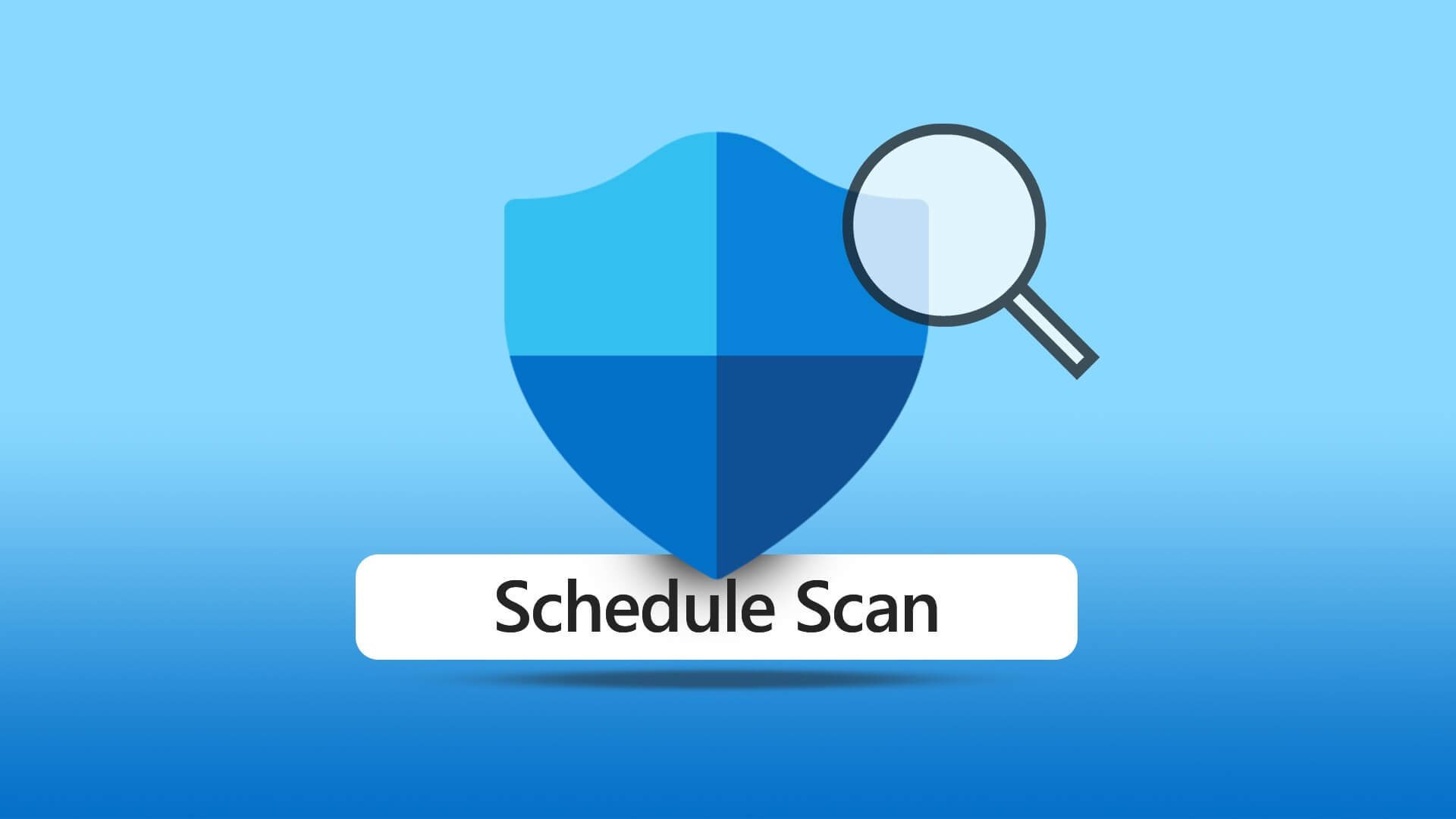Printspooleren er et grundlæggende program til at administrere udskriftsjob på din Windows-pc og sende dem til din printer. Printspooleren kan dog også holde op med at virke til tider. Tjenester, der ikke reagerer, ogBeskadigede cachefiler Defekte drivere er blot nogle få af grundene til, at printspooleren muligvis holder op med at virke i Windows. Derfor har vi samlet et par metoder til at hjælpe dig med at løse problemet med printspooler-tjenesten, der bliver ved med at stoppe i Windows 10 og Windows 11. Så lad os komme i gang.
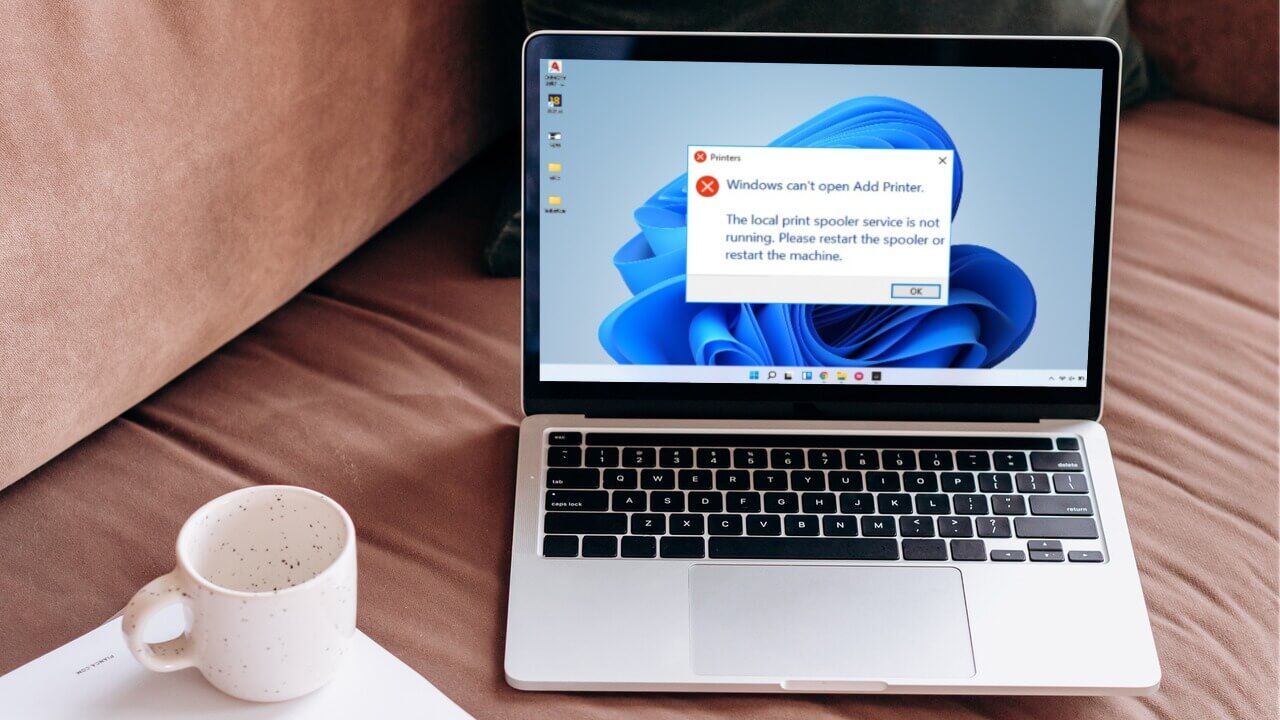
1. Betjen og reparer printeren
Windows leveres med en dedikeret printerfejlfinding, der automatisk kan diagnosticere og løse eventuelle udskrivningsproblemer på din computer. Den kontrollerer alle printerkonfigurationer og retter eventuelle uoverensstemmelser. Så dette er det første sted, du bør starte.
Trin 1: Klik på Windows-ikonet på proceslinjen for at åbne Start-menuen, og klik på tandhjulsikonet for at starte appen Indstillinger.
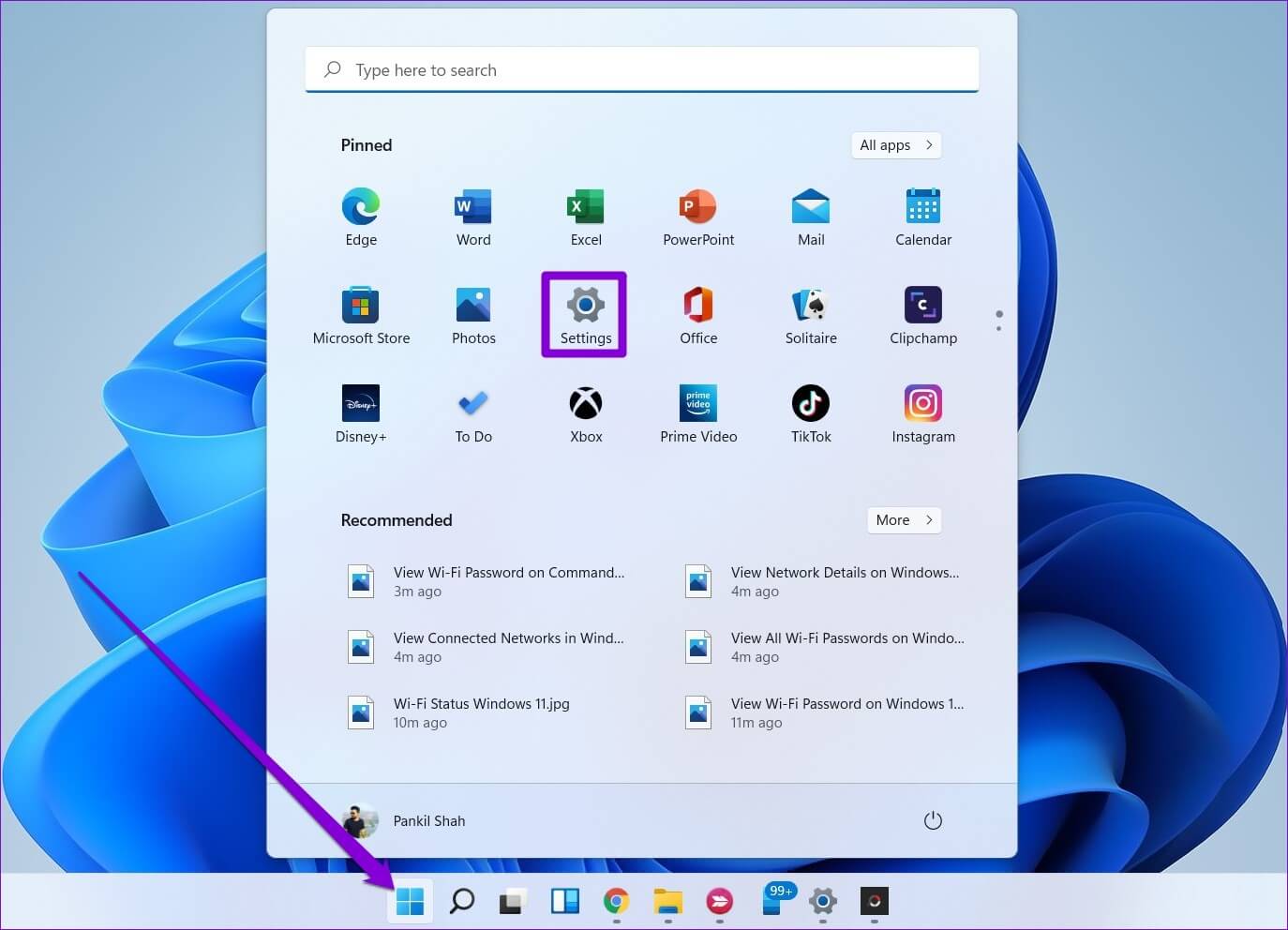
Trin 2: Rul ned på fanen System for at klikke på Fejlfinding i venstre rude.
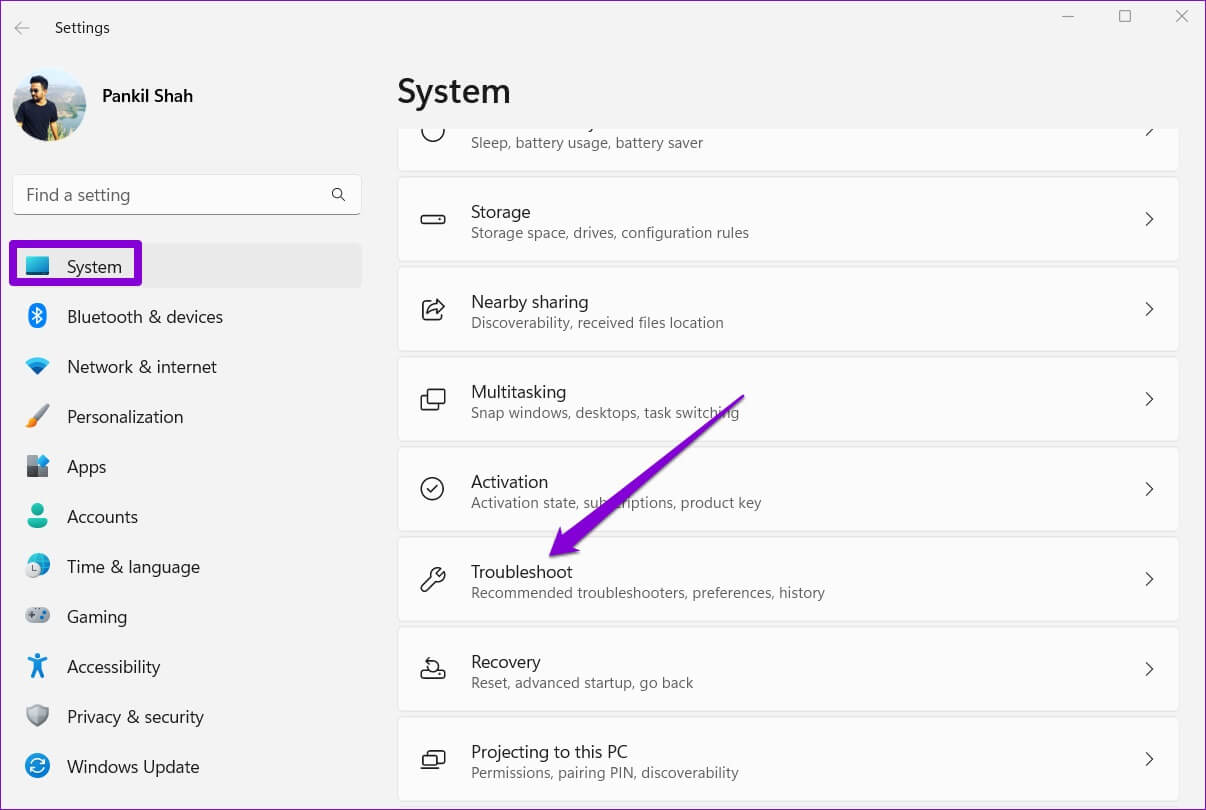
Trin 3: Gå til andre fejlfindingsprogrammer.
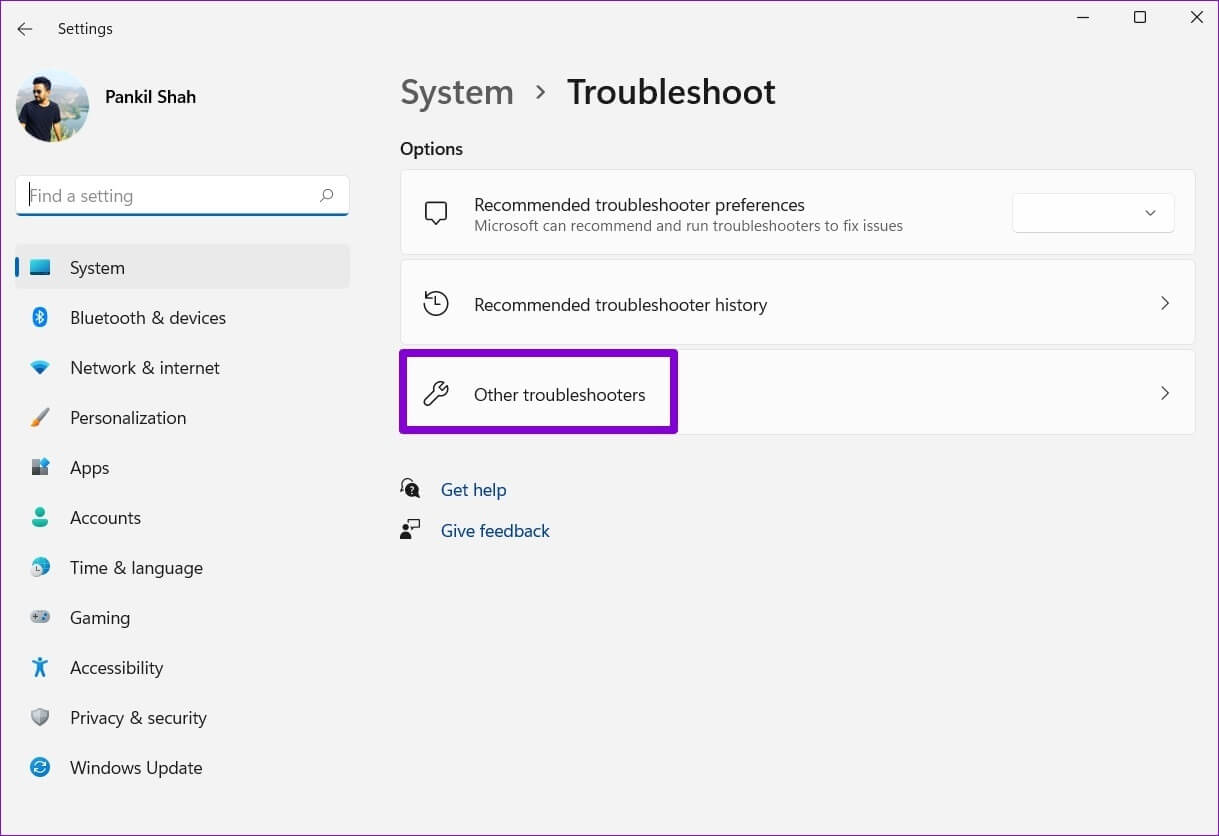
Trin 4: Klik på knappen Kør ved siden af printeren for at starte fejlfinding.
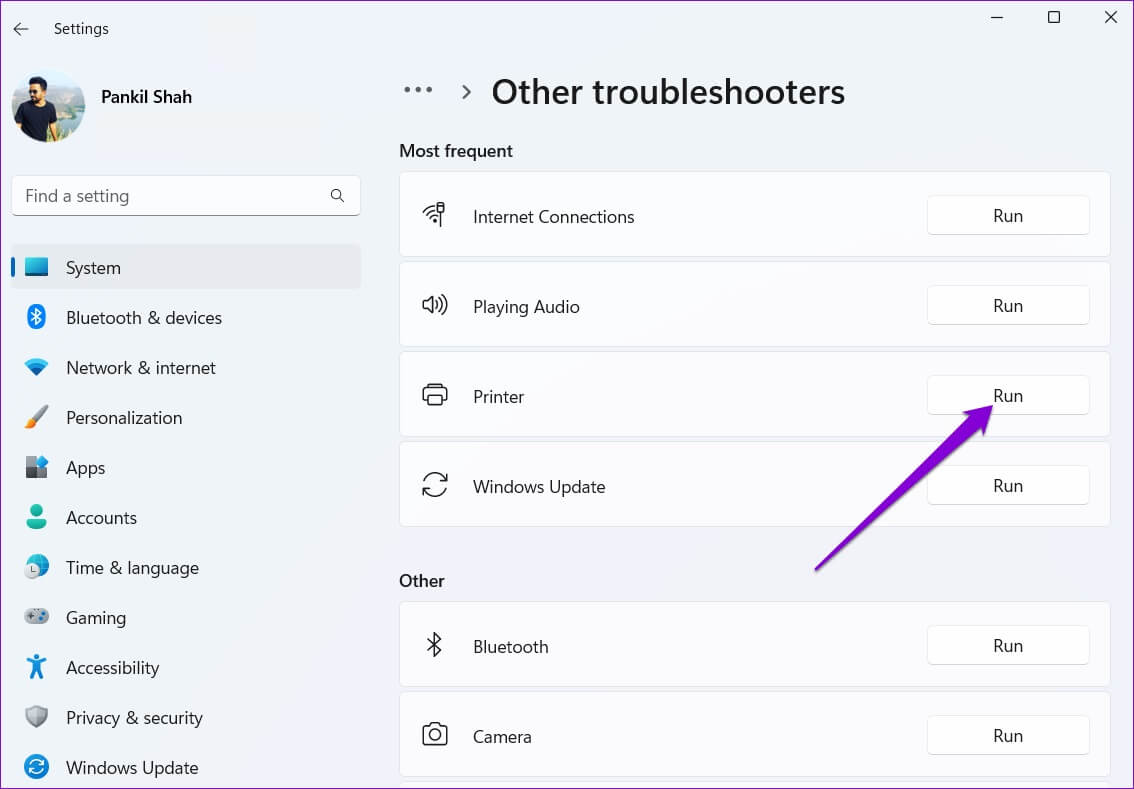
Følg derfra instruktionerne på skærmen for at fuldføre fejlfindingsprocessen.
2. Tjek sikkerhedskopieringstjenesten for udskrifter.
hvis Windows-fejlfinding mislykkedes For at identificere eventuelle problemer kan du kontrollere Print Spooler-tjenesten i Windows for at se, om den er konfigureret korrekt. Sådan gør du.
Trin 1: Tryk på Windows-tasten + R for at åbne dialogboksen Kør. Skriv services.msc i feltet ud for Åbn, og tryk på Enter.
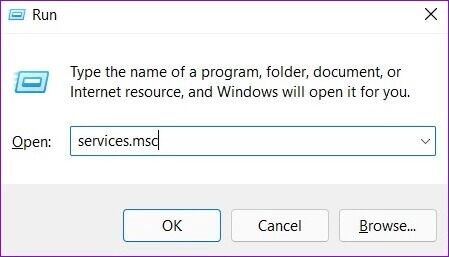
Trin 2: I vinduet Tjenester skal du rulle ned for at finde Print Spooler. Højreklik på den, og vælg Egenskaber.
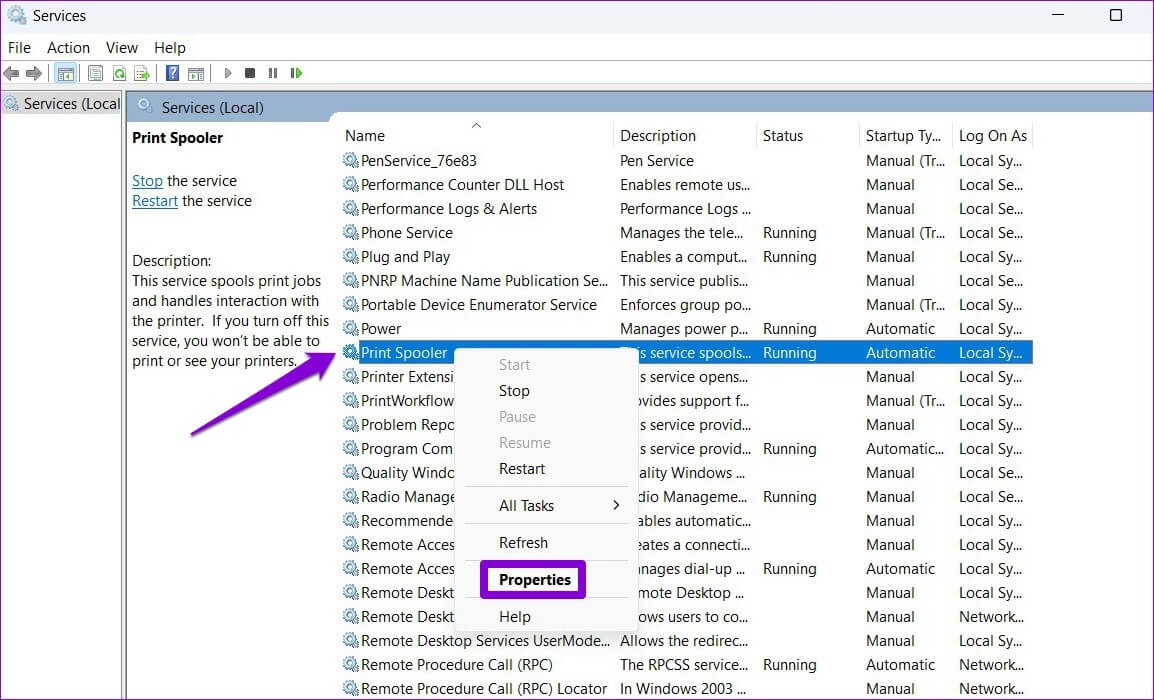
Trin 3: Indstil opstartstypen til Automatisk fra rullelisten, hvis den ikke allerede er angivet.
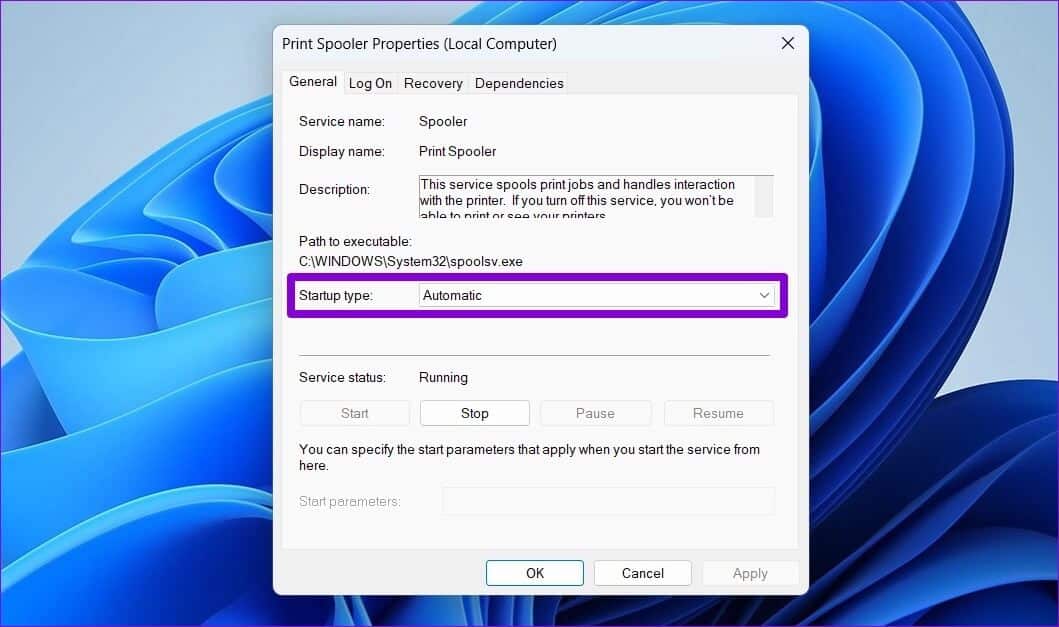
Trin 4: På fanen Gendannelse skal du bruge rullelisterne ud for Første fejl, Anden fejl og Efterfølgende fejl til at vælge Genstart tjenesten.
Klik til sidst på “Anvend” efterfulgt af “OK”.
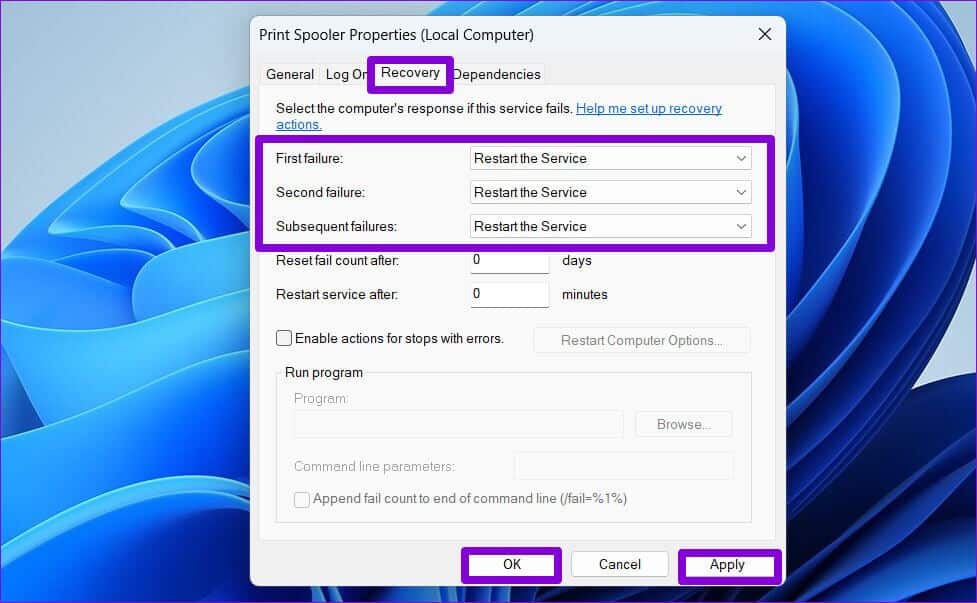
Genstart computeren, og kontroller, om printspooleren stopper igen.
3. Fjern gamle printere
Nogle gange kan print spooler-tjenesten stoppe med at virke, hvis flere printere er tilsluttet din computer. Du kan prøve at slette nogle gamle printerforbindelser for at se, om det hjælper.
Trin 1: Klik på søgeikonet på proceslinjen for at åbne Windows-søgning. Skriv Printere og scannere, og tryk på Enter.
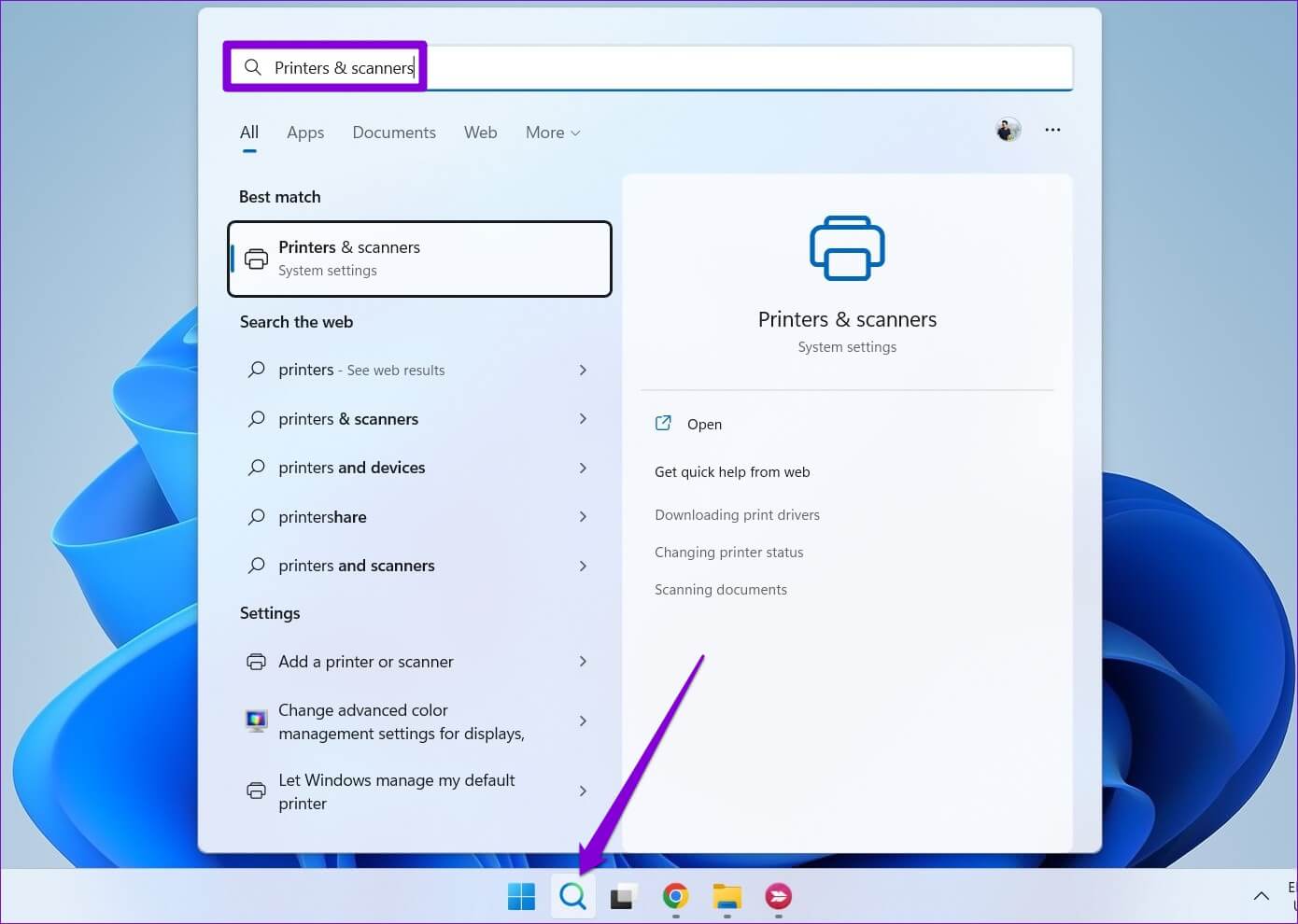
Trin 2: Vælg den printer, du vil fjerne.
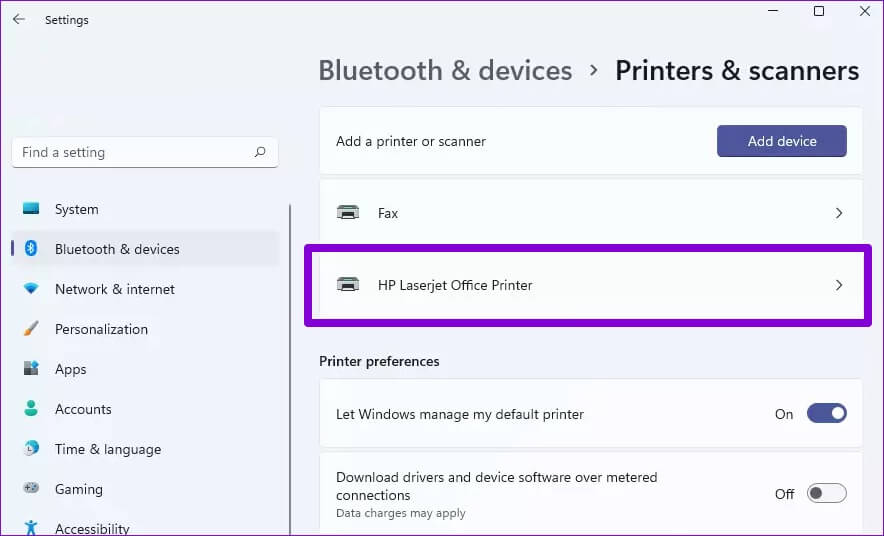
Trin 3: Klik på knappen "Fjern" i øverste højre hjørne.
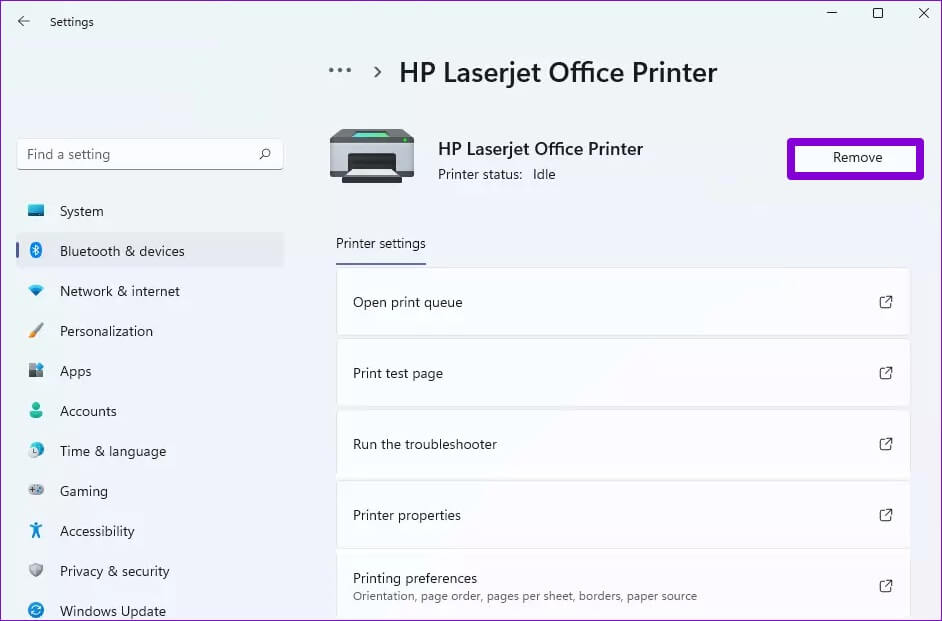
Gentag denne proces for at fjerne uønskede printere, og prøv at bruge udskrivningstjenesterne igen.
4. Slet gamle udskriftsfiler.
Print spooler-cachedata kan også forstyrre tjenesten og forårsage hyppige nedbrud, når de bliver beskadiget. I dette tilfælde kan du slette gamle print spooler-filer for at løse problemet.
Trin 1: Tryk på Windows-tasten + S for at åbne Windows-søgning. Skriv tjenester i feltet, og vælg det første resultat, der vises.
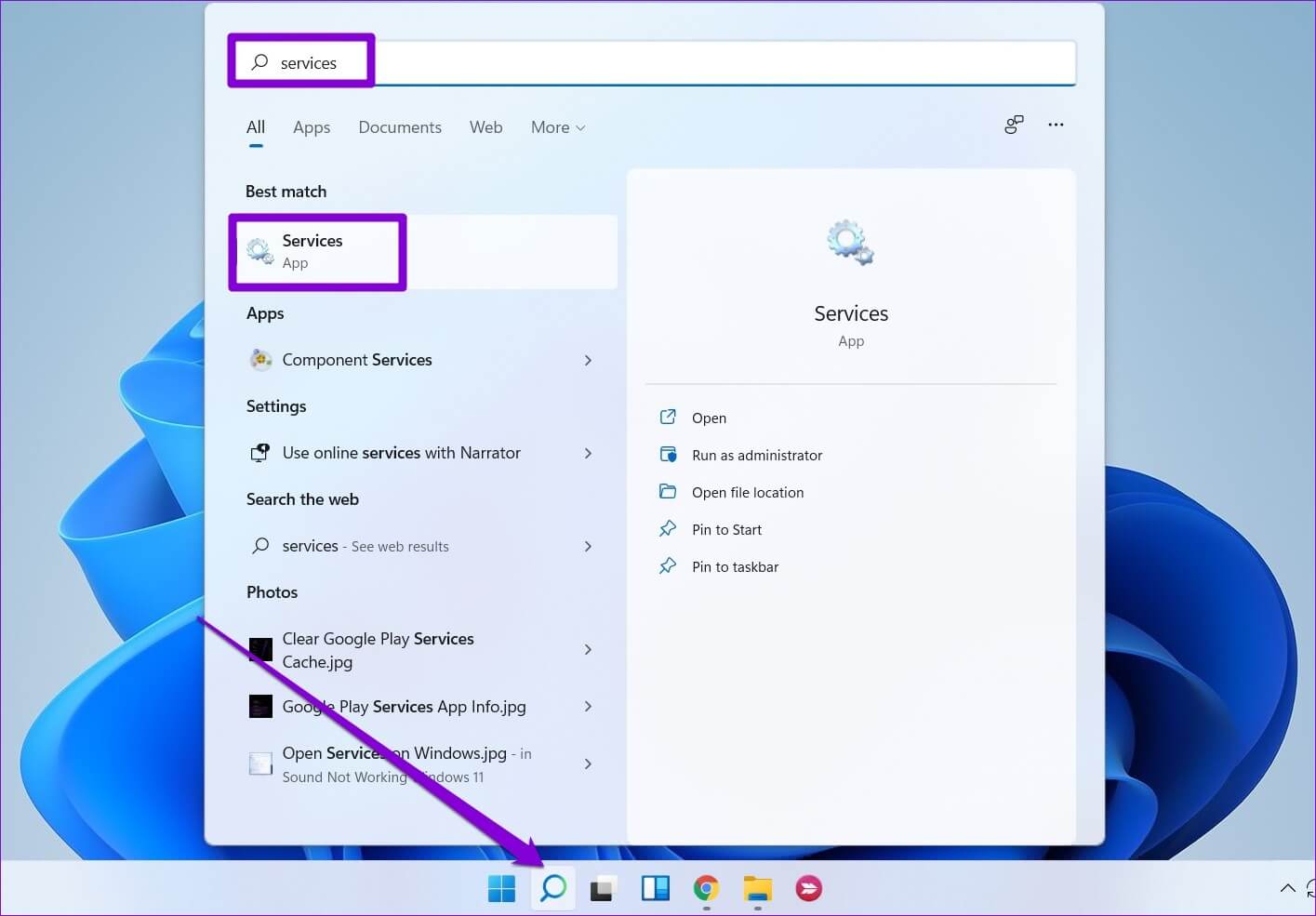
Trin 2: Højreklik på Print Spooler, og vælg Stop.
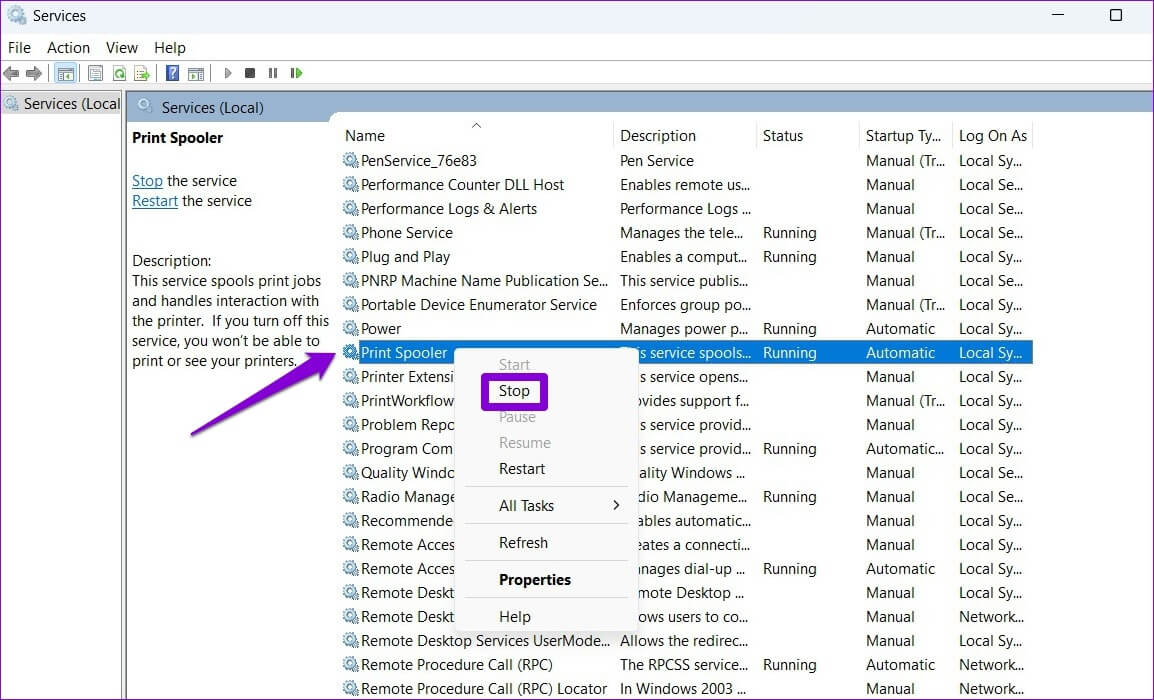
Trin 3: Tryk på Windows-tasten + E for at starte Stifinder på din computer og naviger til følgende mappe:
C:\Windows\System32\spool\PRINTERS
Trin 4: Markér alle mapper, og klik på papirkurvsikonet øverst for at slette dem.
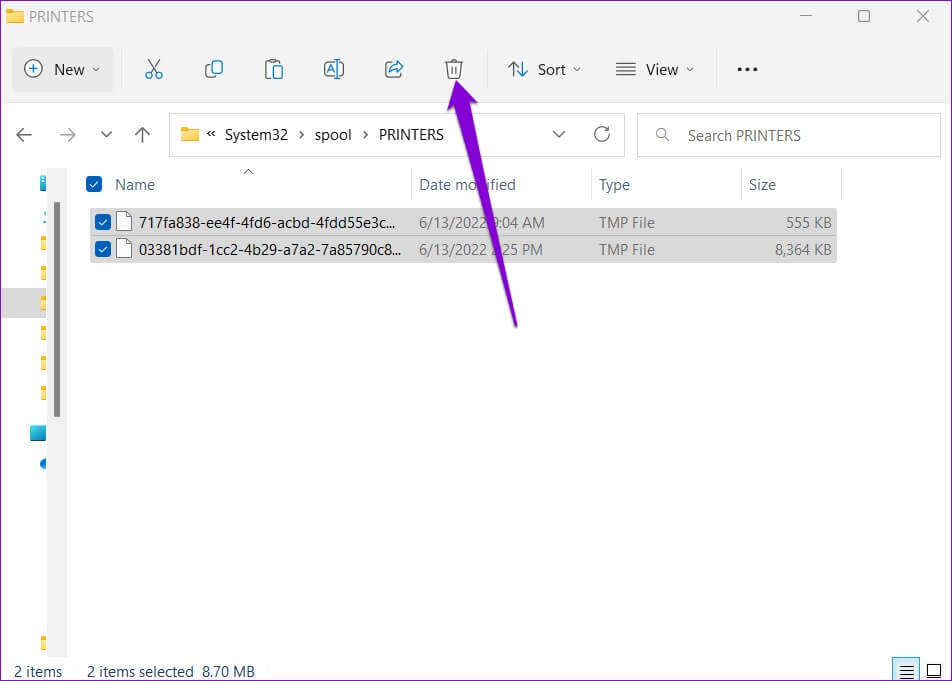
Genstart computeren efter at have slettet filerne. Print Spooler-tjenesten burde starte automatisk ved genstart.
5. Opdater printerdrivere
Problemer med dine nuværende printerdrivere kan også forårsage, at printspooleren stopper pludseligt. Printerdriverne på din computer er forældede. Eller beskadiget, så burde det hjælpe at opdatere det ofte.
For at opdatere dine printerdrivere skal du downloade de nyeste drivere fra producentens hjemmeside. Åbn derefter den downloadede fil for at starte installationen.
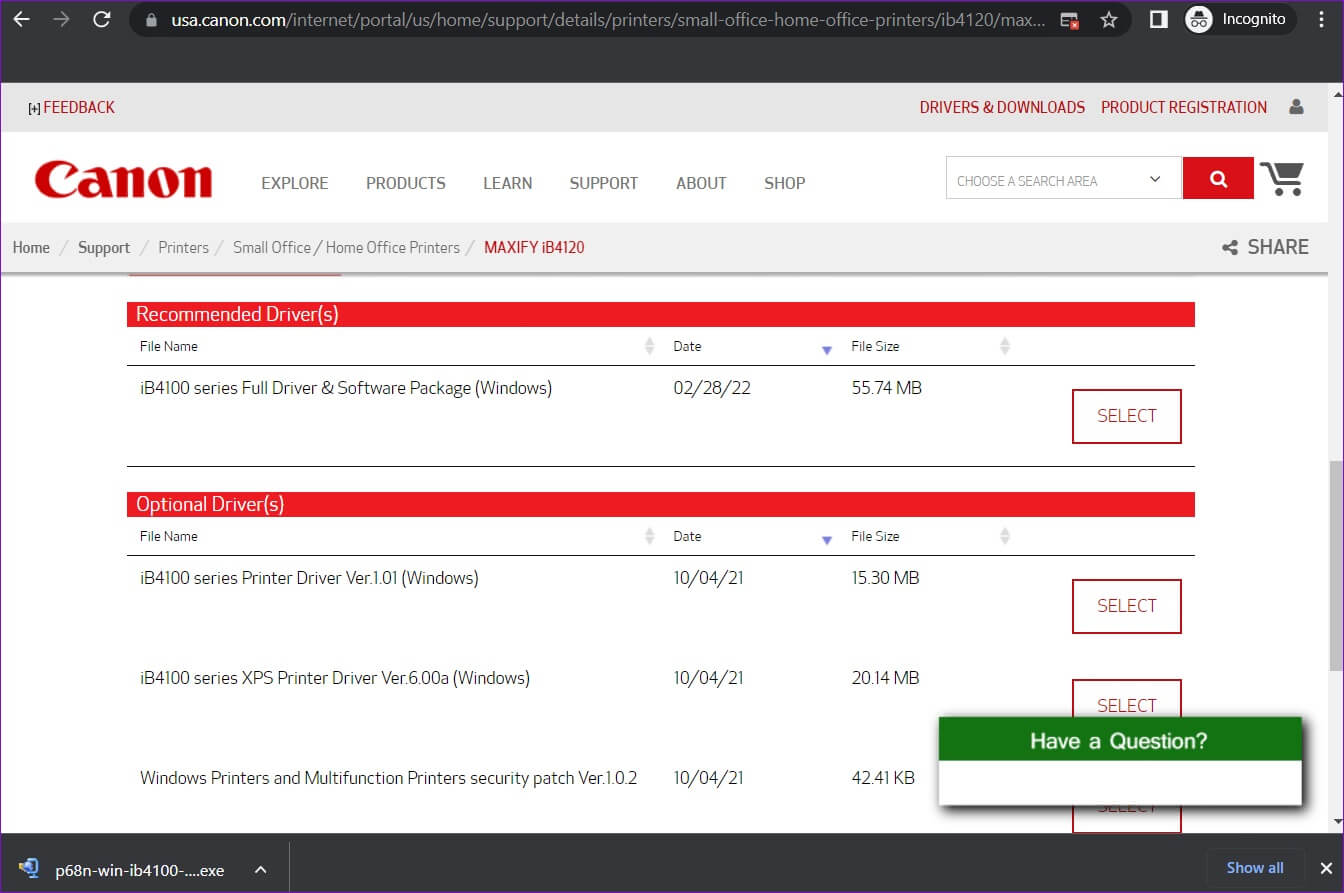
6. Slet registreringsnøgler ved at skrive SPOOLER
Hvis ingen af ovenstående løsninger virker, kan du prøve at slette nogle registreringsnøgler relateret til midlertidig udskrivning. Det er dog afgørende, at du gør det. Sikkerhedskopier alle logfiler Din før du foretager ændringer.
Når du har sikkerhedskopieret registreringsdatabasefilerne, skal du følge nedenstående trin for at slette registreringsdatabasenøglerne til printspooleren.
Trin 1: Tryk på Windows-tasten + R for at åbne dialogboksen Kør. Skriv regedit i feltet, og tryk på Enter.
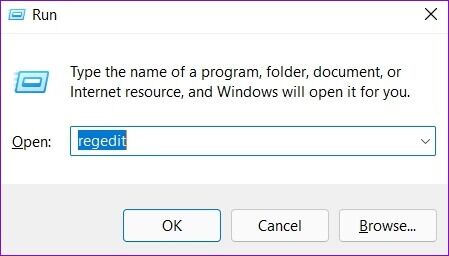
Trin 2: Indsæt følgende sti i adresselinjen øverst for at gå til udskriftsguiderne:
Computer\HKEY_LOCAL_MACHINE\SYSTEM\CurrentControlSet\Control\Print\Environments\Windows x64\Printprocessorer
Hvis du bruger en 32-bit version af Windows, skal du bruge følgende sti:
HKEY_LOCAL_MACHINE\SYSTEM\CurrentControlSet\Control\Print\Environments\Windows NT x86\Printprocessorer
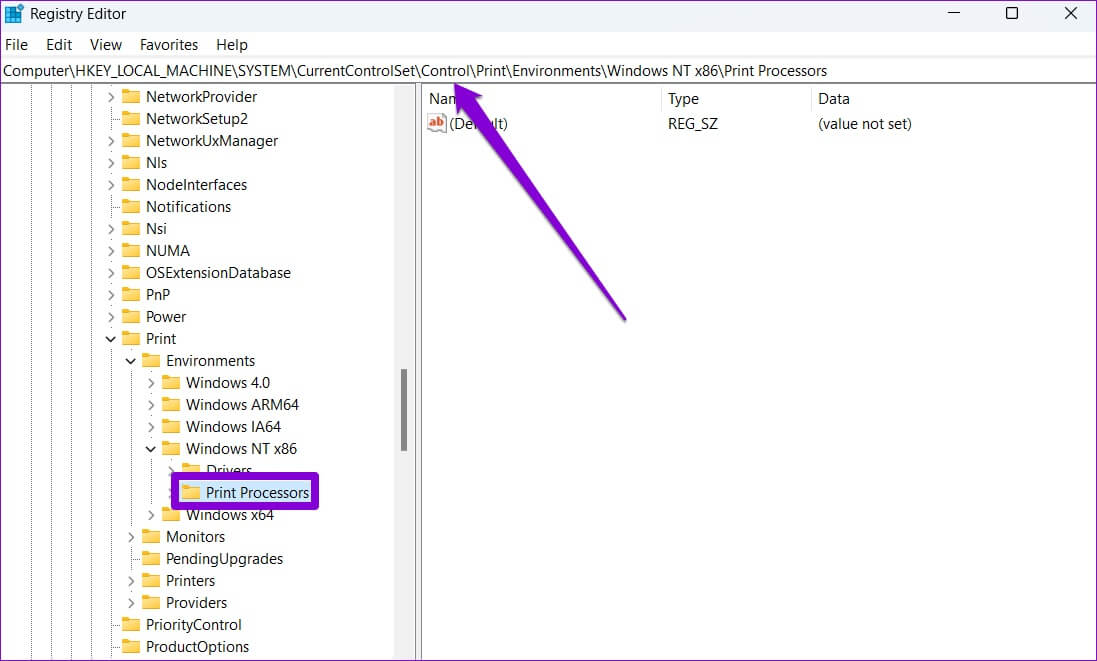
Trin 3: Slet alle nøgler i printprocessorerne undtagen winprint. For at slette en nøgle skal du højreklikke på den og vælge Slet. Klik på Ja ved prompten.
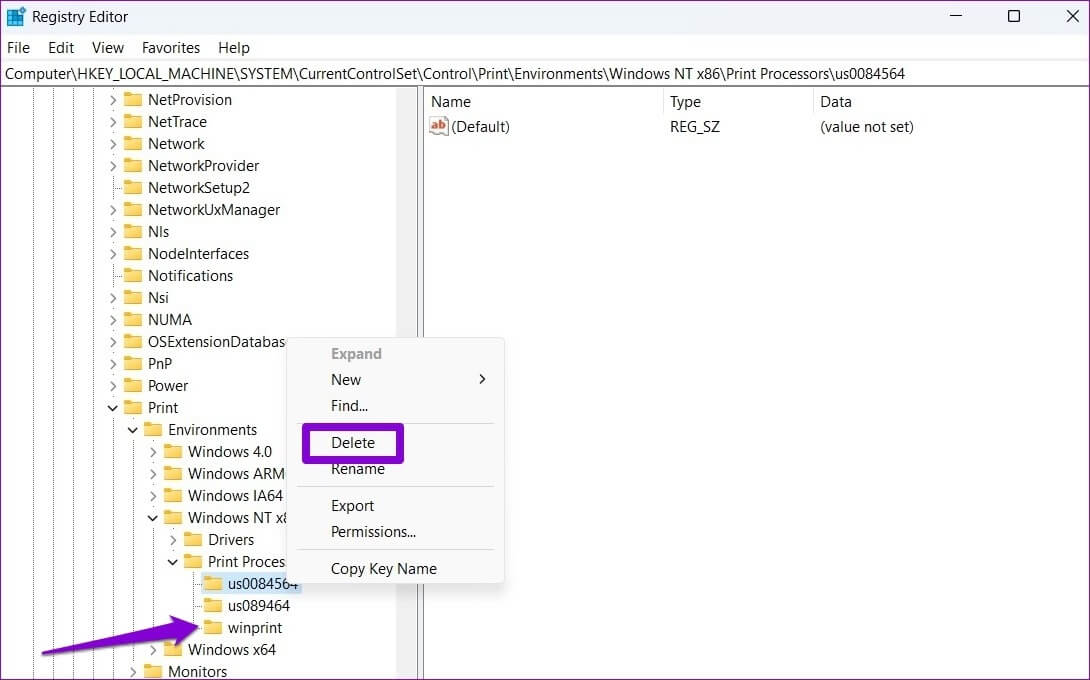
Genstart computeren, og printspooleren vil fungere normalt.
Ikke mere nedetid
I de fleste tilfælde burde det løse problemet at genstarte print spooler-tjenesten eller køre fejlfindingsværktøjet. Hvis ikke, skal du muligvis tage yderligere trin, f.eks. slette gamle print spooler-filer eller Slet nogle registreringsnøglerDu kan være sikker på, at et af ovenstående tips burde hjælpe dig med at rette fejlen "Print Spooler Service holder op med at stoppe" i Windows 10 og Windows 11.